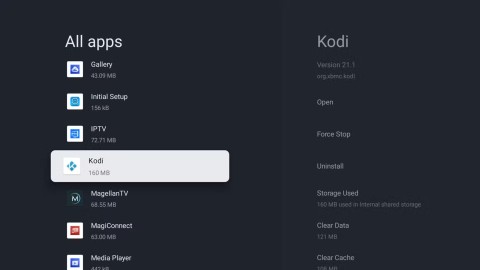6 ตัวจัดการไฟล์ที่ดีที่สุดสำหรับ Android TV

ผู้ใช้ Android TV ทุกคนจำเป็นต้องติดตั้งตัวจัดการไฟล์ด้วยเหตุผลหลายประการ
คุณสามารถใช้ Android TV เพื่อสตรีมรายการทีวีและภาพยนตร์จากบริการเช่น Netflix และ Amazon Prime Video ดูสื่อที่บันทึกในเครื่องผ่านแอปเช่น Kodi และ Plex และแม้แต่สตรีมเกมจากคอมพิวเตอร์ของคุณไปยังหน้าจอทีวี
อย่างไรก็ตาม Android TV ยังสามารถใช้งานท่องเว็บได้อีกด้วย น่าเสียดายที่ระบบปฏิบัติการ Android TV ไม่มีเบราว์เซอร์ติดตั้งไว้ล่วงหน้า แล้วเบราว์เซอร์ใดดีที่สุดสำหรับ Android TV? นี่คือตัวเลือกที่ดีที่สุดที่คุณสามารถพิจารณา
เบราว์เซอร์ที่ดีที่สุดสำหรับ Android TV คืออะไร
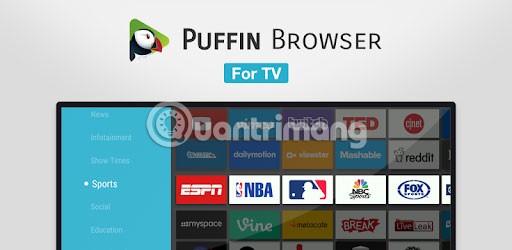
เบราว์เซอร์ Android TV หลายตัวไม่สามารถทำงานร่วมกับรีโมทของอุปกรณ์ได้ คุณต้องใช้ตัวควบคุมเกมหรือแอปสมาร์ทโฟนเพื่อควบคุมและนำทางไปรอบๆ แอป
Puffin TV Browser ทำงานร่วมกับรีโมท Android TV ขั้นพื้นฐาน ทำให้เป็นตัวเลือกที่ยอดเยี่ยมสำหรับผู้ใช้ทุกคน
Puffin TV Browser มีเวอร์ชันที่ออกแบบมาสำหรับกล่อง Android TV โดยเฉพาะ อินเทอร์เฟซที่ได้รับการออกแบบเป็นพิเศษทำให้ Puffin TV Browser มีน้ำหนักเบา รวดเร็ว และสบายตา
คุณสมบัติอื่นๆ ได้แก่ รหัส QR เพื่อเพิ่มเว็บไซต์โปรดลงในแอป และรองรับ Adobe Flash เมื่อจำเป็น
เซิร์ฟเวอร์ของเบราว์เซอร์ตั้งอยู่ในสหรัฐอเมริกา ซึ่งหมายความว่าคุณจะเห็นเว็บไซต์เวอร์ชันอเมริกา
แปลกพอสมควรที่ Chrome ไม่ได้ติดตั้งไว้ล่วงหน้าบน Android TV สิ่งที่แปลกกว่านั้นคือไม่มีแอปสำหรับ Android TV โดยเฉพาะ และระบบปฏิบัติการนี้ยังไม่มีอยู่ใน Play Store ของ Android TV เช่นกัน
อย่างไรก็ตาม ความแปลกประหลาดเหล่านั้นไม่ควรหยุดคุณจากการติดตั้ง Chrome บน Android TV ของคุณ คุณสามารถติดตั้งแอปบนกล่อง Android TV ของคุณโดยใช้เวอร์ชันเว็บของ Play Store อุปกรณ์บางชนิดยังให้คุณติดตั้งแอปโดยใช้คำสั่งเสียงได้อีกด้วย
การใช้Google Chromeบน Android TV มีทั้งข้อดีและข้อเสีย ข้อดีก็คือหากคุณใช้ Chrome คุณจะสามารถเข้าถึงบุ๊กมาร์ก ประวัติการท่องเว็บ และเนื้อหาที่ซิงค์อื่นๆ ได้ทั้งหมด
ข้อเสียอย่างหนึ่งคือ Chrome อาจจะไม่ทำงานกับรีโมท Android TV ในปัจจุบัน ข้อเสียนี้ทำให้ใช้งานยากกว่าตัวเลือกอื่นๆ ในรายการนี้เล็กน้อย

DuckDuckGo เป็นเว็บเบราว์เซอร์ยอดนิยมที่ให้ความสำคัญกับความเป็นส่วนตัวและความปลอดภัยของผู้ใช้ เบราว์เซอร์ได้รับการออกแบบมาเพื่อบล็อกโปรแกรมติดตามของบุคคลที่สามทั้งหมดและป้องกันไม่ให้เว็บไซต์รวบรวมข้อมูลของคุณโดยที่คุณไม่ทราบ แอปนี้มีให้บริการสำหรับอุปกรณ์ Android แต่ไม่ได้ออกแบบมาโดยเฉพาะสำหรับ Android TV ซึ่งหมายความว่าคุณต้องโหลดแอปนี้ลงในอุปกรณ์ Android TV ของคุณ
เบราว์เซอร์ DuckDuckGo มาพร้อมกับความสามารถในการป้องกันการติดตามเช่นเดียวกับเครื่องมือค้นหา นอกเหนือจากคุณสมบัติด้านความปลอดภัยแล้ว เบราว์เซอร์ DuckDuckGo ยังมีอินเทอร์เฟซที่สะอาดและใช้งานง่ายอีกด้วย รวมคุณสมบัติพื้นฐานทั้งหมดที่คุณคาดหวังจากเบราว์เซอร์ เช่น แท็บ บุ๊กมาร์ก และประวัติ
ต่างจาก Google Chrome, DuckDuckGo ทำงานร่วมกับรีโมททีวีของคุณ อย่างไรก็ตาม การนำทางค่อนข้างยาก เนื่องจากแอปไม่ได้รับการพัฒนาให้เหมาะสมกับ Android TV อย่างไรก็ตาม ถือเป็นตัวเลือกที่ยอดเยี่ยมสำหรับใครก็ตามที่ให้ความสำคัญกับความเป็นส่วนตัวและความปลอดภัยออนไลน์
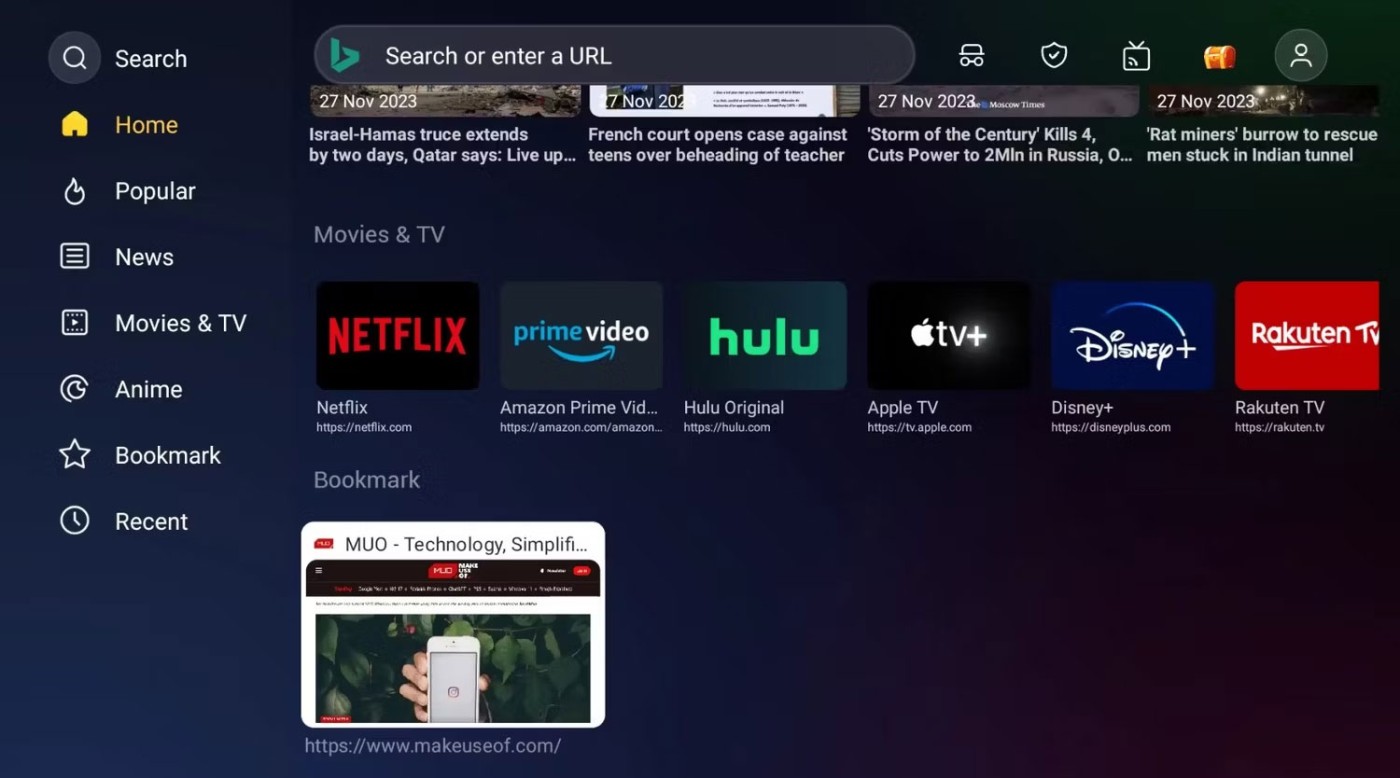
ดังที่ชื่อแสดง Open TV Browser ถูกสร้างขึ้นมาโดยเฉพาะสำหรับ Android TV ช่วยให้คุณสามารถสตรีมภาพยนตร์ การ์ตูน เกม ฯลฯ โดยไม่มีโฆษณา นอกจากนี้ยังมีไซต์ยอดนิยม ข่าวที่แท้จริง แท็บที่ใช้งานง่าย การค้นหาแบบไม่ระบุตัวตน การควบคุมโดยผู้ปกครอง และบุ๊กมาร์ก
สิ่งที่น่าดึงดูดใจของ Open TV Browser คืออินเทอร์เฟซที่สวยงามและใช้งานง่าย อย่างไรก็ตาม นั่นยังไม่ใช่ทั้งหมด เนื่องจากแอปนี้มีคุณลักษณะมากกว่าแถบที่อยู่เท่านั้น
Open TV Browser ช่วยให้คุณสามารถสลับตัวแทนผู้ใช้ระหว่างคอมพิวเตอร์ อุปกรณ์เคลื่อนที่ แท็บเล็ต Android TV และแม้แต่ Apple TV วิธีนี้ทำให้คุณไม่ต้องดูเวอร์ชั่นมือถือของไซต์ คุณสามารถเปลี่ยนเครื่องมือค้นหาเริ่มต้นเป็นอะไรก็ได้ตามที่คุณต้องการ
Open TV Browser สามารถดาวน์โหลดได้จาก Google Play Store และคุณไม่จำเป็นต้องดาวน์โหลดแอปพลิเคชันอื่น นอกจากนี้ยังทำงานได้อย่างสมบูรณ์แบบกับรีโมทควบคุมอุปกรณ์ Android TV
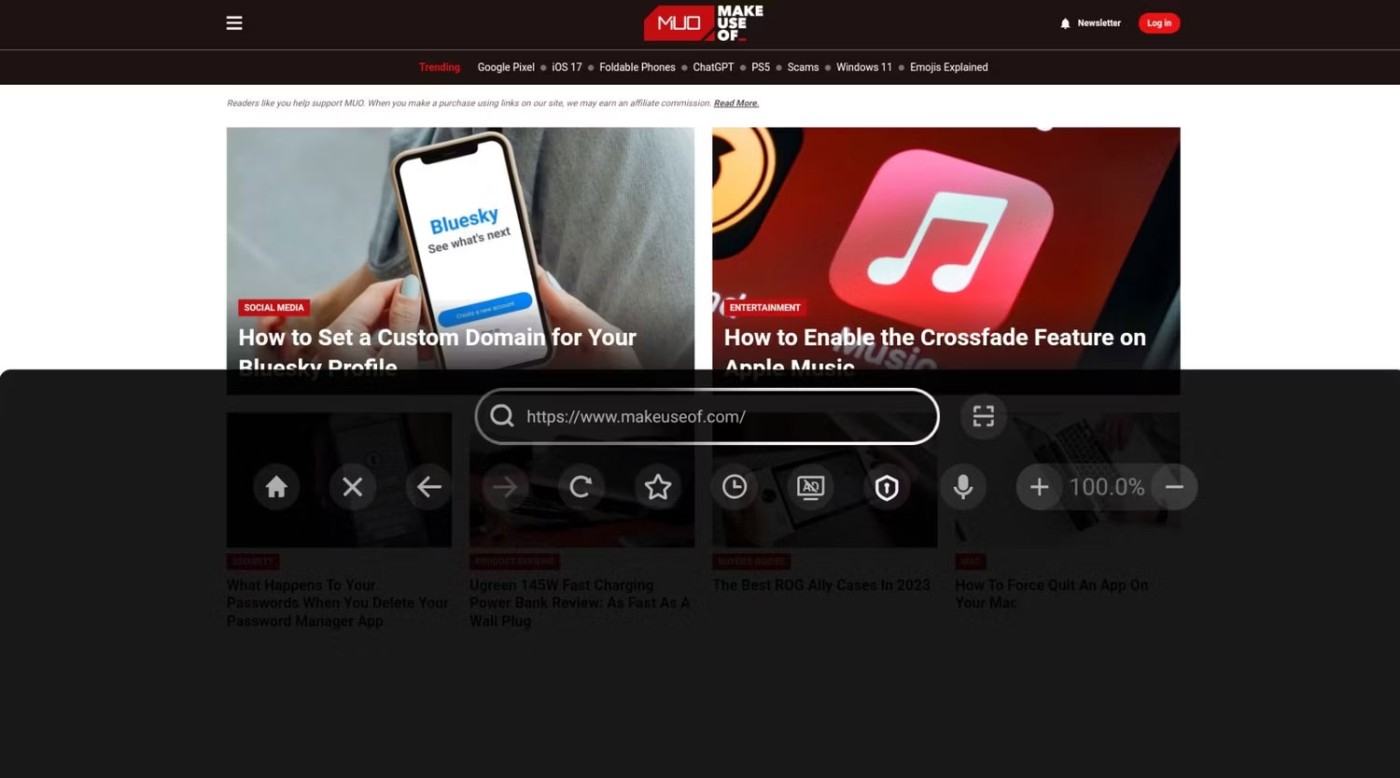
BrowseHere เป็นตัวเลือกที่ดีอีกตัวหนึ่งสำหรับผู้ที่ต้องการเว็บเบราว์เซอร์ที่สามารถทำงานร่วมกับรีโมท Android TV ได้อย่างราบรื่น นี่เป็นหนึ่งในเบราว์เซอร์ทีวีที่เป็นมิตรกับผู้ใช้มากที่สุดที่มีอยู่ในตลาด
มีคุณสมบัติต่างๆ เช่น บุ๊กมาร์ก ประวัติการเข้าชม ทางลัดของเครื่องมือค้นหา และตัวบล็อกคุกกี้ แอปนี้ยังมีเครื่องเล่นวิดีโอเว็บที่ให้คุณเพลิดเพลินกับวิดีโอบนหน้าจอใหญ่พร้อมฟีเจอร์เช่นบุ๊กมาร์กและคำบรรยาย
คุณยังสามารถใช้การพิมพ์ด้วยเสียงเพื่อค้นหาสิ่งใดก็ได้บนเว็บ คุณยังสามารถใช้แอปนี้เพื่อดูช่องทีวีสดจากผู้ให้บริการ IPTV ของคุณได้
BrowseHere ได้รับการออกแบบมาสำหรับ Android TV และสามารถทำงานได้อย่างเต็มรูปแบบร่วมกับรีโมทคอนโทรลทีวีของคุณ นอกจากนี้ยังมีให้บริการบน Play Store และคุณสามารถติดตั้งได้โดยตรงจากอุปกรณ์ Android TV ของคุณ
หากไม่มีเบราว์เซอร์ที่กล่าวถึงเพียงพอต่อความต้องการของคุณ ยังมีเบราว์เซอร์ทางเลือกอื่นๆ ดังต่อไปนี้
แอป Steam Link สำหรับ Android TVช่วยให้คุณสามารถเข้าถึงไลบรารี Steam และเล่นเกมบนทีวีได้ แต่คุณยังสามารถใช้เพื่อท่องเว็บโดยสตรีมเดสก์ท็อปของคุณไปยังทีวีได้
ในการใช้ฟีเจอร์นี้ คุณจะต้องติดตั้งแอป Steam Link บนอุปกรณ์ Android TV ของคุณและแอป Steam บนพีซีของคุณ
เมื่อคุณติดตั้งแอปบนอุปกรณ์ทั้งสองเครื่องแล้ว ให้เชื่อมต่อเข้ากับเครือข่ายเดียวกัน จากนั้นเปิดแอป Steam Link บน Android TV ของคุณแล้วทำตามคำแนะนำเพื่อจับคู่แอปกับพีซีของคุณ เมื่อเชื่อมต่อแล้ว คุณสามารถใช้รีโมทหรือเกมแพด Android TV เพื่อนำทางเดสก์ท็อปและท่องเว็บได้
หากคุณเป็นเจ้าของ Nvidia Shield คุณสามารถใช้คุณสมบัติ GameStream ของอุปกรณ์เพื่อเข้าถึงเดสก์ท็อป Windows ของคุณและใช้เบราว์เซอร์เดสก์ท็อปใดๆ ตามที่คุณต้องการได้อย่างอิสระ
เป็นไปได้เพราะ GameStream ช่วยให้คุณสามารถเพิ่มเกมใดๆ ด้วยตนเองผ่านแอป GeForce Experience บนพีซีของคุณได้ แน่นอนว่าคุณต้องใช้รีโมท Android TV ของคุณเป็นเมาส์ หากกล่อง Android TV ของคุณรองรับ คุณสามารถใช้เมาส์ Bluetooth แทนได้
กล่อง Android TVมาพร้อมกับเทคโนโลยี Chromecast ในตัว ดังนั้นคุณสามารถใช้ Chromecastเพื่อฉายหน้าจอคอมพิวเตอร์ของคุณไปยังทีวีซึ่งทำให้คุณสามารถใช้เบราว์เซอร์เดสก์ท็อปที่ติดตั้งใดๆ ก็ได้
ข้อเสียของการใช้ Chromecast เพื่อเข้าถึงเบราว์เซอร์บน Android TV ก็คือความล่าช้า ตัวเลือกนี้อาจไม่ใช่โซลูชันที่เหมาะสมสำหรับงานบางอย่าง แต่เหมาะสำหรับการสตรีมวิดีโอและฟังเพลง
หลังจากพิจารณาตัวเลือกต่างๆ และชั่งน้ำหนักข้อดีข้อเสียแล้ว Puffin TV Browser อาจเป็นตัวเลือก แอปนี้ค่อนข้างดี รวดเร็ว และมีสมดุลที่ดีระหว่างฟีเจอร์และความสะดวกในการใช้งาน
หากคุณต้องการเรียนรู้เพิ่มเติมเกี่ยวกับ Android TV โปรดดูบทความต่างๆ บน Quantrimang.com เช่นตั้งค่าและควบคุม Android TV Box ใหม่ได้รวดเร็วยิ่งขึ้นด้วย Android TV Remote Controlหรือ5 แอปพลิเคชันพิเศษที่ผู้ใช้ Android TV ควรติดตั้งในวันนี้
หวังว่าคุณจะพบทางเลือกที่ถูกต้อง!
ผู้ใช้ Android TV ทุกคนจำเป็นต้องติดตั้งตัวจัดการไฟล์ด้วยเหตุผลหลายประการ
เมื่อพิจารณาว่าระบบปฏิบัติการ Android ได้รับการพัฒนาโดย Google จึงเข้าใจได้ว่าทำไมผู้คนมักสับสนระหว่าง Google TV และ Android TV
อาจไม่สามารถควบคุมได้เข้มงวดเท่ากับ tvOS ของ Apple หรือใช้งานง่ายเท่ากับแพลตฟอร์ม Roku แต่ Android TV ก็ชดเชยด้วยความเป็นไปได้ในการปรับแต่งที่ไร้ขีดจำกัด
ในบทความด้านล่างนี้ Quantrimang จะแนะนำคุณเกี่ยวกับวิธีการโหลดแอปพลิเคชันเพิ่มเติมบน Android TV
เช่นเดียวกับสมาร์ทโฟน Android TV อาจทำงานช้าลงหลังจากใช้งานไประยะหนึ่ง สิ่งนี้เกิดขึ้นได้จากหลายสาเหตุ เช่น การใช้ซอฟต์แวร์ที่ล้าสมัย หรือขาดข้อมูลแคช
Samsung Galaxy ราคาแพงของคุณไม่จำเป็นต้องมีรูปลักษณ์เหมือนโทรศัพท์รุ่นอื่นๆ ในท้องตลาด เพียงแค่ปรับแต่งเล็กน้อย คุณก็สามารถทำให้โทรศัพท์ดูเป็นส่วนตัว มีสไตล์ และโดดเด่นยิ่งขึ้นได้
หลังจากเบื่อ iOS แล้ว ในที่สุดพวกเขาก็เปลี่ยนมาใช้โทรศัพท์ Samsung และไม่เสียใจกับการตัดสินใจนั้นเลย
อินเทอร์เฟซเว็บของบัญชี Apple ในเบราว์เซอร์ของคุณช่วยให้คุณสามารถดูข้อมูลส่วนบุคคล เปลี่ยนการตั้งค่า จัดการการสมัครรับข้อมูล และอื่นๆ อีกมากมาย แต่บางครั้งคุณอาจไม่สามารถลงชื่อเข้าใช้ได้ด้วยเหตุผลหลายประการ
การเปลี่ยน DNS บน iPhone หรือการเปลี่ยน DNS บน Android จะช่วยให้คุณรักษาการเชื่อมต่อที่เสถียร เพิ่มความเร็วในการเชื่อมต่อเครือข่าย และเข้าถึงเว็บไซต์ที่ถูกบล็อก
เมื่อ Find My ไม่แม่นยำหรือไม่น่าเชื่อถือ ให้ปรับแต่งเล็กน้อยเพื่อให้แม่นยำยิ่งขึ้นเมื่อจำเป็นที่สุด
หลายๆ คนไม่เคยคาดคิดว่ากล้องที่อ่อนแอที่สุดในโทรศัพท์ของพวกเขาจะกลายเป็นอาวุธลับสำหรับการถ่ายภาพสร้างสรรค์
การสื่อสารแบบระยะใกล้ (Near Field Communication) คือเทคโนโลยีไร้สายที่ทำให้สามารถแลกเปลี่ยนข้อมูลระหว่างอุปกรณ์ต่างๆ ได้เมื่ออยู่ใกล้กัน โดยทั่วไปจะอยู่ห่างกันเพียงไม่กี่เซนติเมตร
Apple เปิดตัว Adaptive Power ซึ่งทำงานร่วมกับ Low Power Mode ทั้งสองโหมดนี้ช่วยยืดอายุการใช้งานแบตเตอรี่ของ iPhone แต่ทำงานในลักษณะที่แตกต่างกันมาก
ด้วยแอปพลิเคชันคลิกอัตโนมัติ คุณจะไม่ต้องทำอะไรมากมายเมื่อเล่นเกม ใช้แอปพลิเคชัน หรือทำงานต่างๆ ที่มีในเครื่อง
คุณอาจได้รับชุดฟีเจอร์พิเศษเฉพาะ Pixel ที่ทำงานบนอุปกรณ์ Android ที่มีอยู่ของคุณ ทั้งนี้ ขึ้นอยู่กับความต้องการของคุณ
การแก้ไขไม่จำเป็นต้องลบรูปภาพหรือแอพที่คุณชื่นชอบ One UI มีตัวเลือกบางตัวที่ช่วยให้คุณเรียกคืนพื้นที่ได้อย่างง่ายดาย
พวกเราส่วนใหญ่มองว่าพอร์ตชาร์จของสมาร์ทโฟนมีหน้าที่เพียงอย่างเดียวคือรักษาแบตเตอรี่ให้ใช้งานได้ แต่พอร์ตเล็กๆ นี้กลับทรงพลังเกินกว่าที่มันควรจะเป็น
หากคุณเบื่อกับเคล็ดลับทั่วๆ ไปที่ใช้ไม่ได้ผล ต่อไปนี้คือเคล็ดลับบางประการที่ช่วยเปลี่ยนแปลงวิธีการถ่ายภาพของคุณไปอย่างเงียบๆ
หากคุณกำลังมองหาสมาร์ทโฟนเครื่องใหม่ สิ่งแรกที่คุณจะดูคือสเปกชีต ซึ่งเต็มไปด้วยข้อมูลต่างๆ เกี่ยวกับประสิทธิภาพ อายุการใช้งานแบตเตอรี่ และคุณภาพหน้าจอ
เมื่อคุณติดตั้งแอปพลิเคชันบน iPhone จากแหล่งอื่น คุณจะต้องยืนยันด้วยตนเองว่าแอปพลิเคชันนั้นเชื่อถือได้ จากนั้นแอปพลิเคชันจะถูกติดตั้งบน iPhone ของคุณให้พร้อมใช้งาน